Encryptie van Android-telefoons. Waarom volledige codering nodig is en hoe dit de prestaties van Android-apparaten beïnvloedt
Als je het vanuit een beveiligingsperspectief bekijkt, is je Android-smartphone een compacte doos boordevol belangrijke persoonlijke informatie, en je zou nauwelijks willen dat deze in verkeerde handen van anderen valt. Om een realistischer beeld van de situatie te krijgen, denk aan uw e-mail, sms-berichten, opgeslagen creditcardnummers, persoonlijke foto's en andere gevoelige gegevens.
Ik denk dat niemand in een situatie zou willen verkeren waarin een vreemdeling bezit zou nemen van deze gegevens, omdat het eng is om zelfs maar na te denken over de gevolgen hiervan. En dit is de belangrijkste reden waarom we verschillende methoden bedenken om de bescherming van onze telefoon of tablet te organiseren, en gegevenscodering is het belangrijkste middel om gegevens te beschermen.
Wat is encryptie?
Encryptie is het omkeerbare proces waarbij gegevens worden omgezet in een onleesbare vorm voor iedereen, behalve voor degenen die weten hoe ze deze moeten ontsleutelen. De enige manier om de gegevens weer in leesbare vorm te krijgen, is door ze weer te decoderen met de juiste sleutel.
Het is gemakkelijker om zulke dingen te begrijpen aan de hand van eenvoudige voorbeelden. Laten we zeggen dat je je dagboek bent kwijtgeraakt, en iemand die het vindt en Russisch kent, kan gemakkelijk je diepste geheimen lezen en ontdekken, maar als je een dagboek bijhoudt in een soort geheime code, of een taal die alleen jij begrijpt, dan kan niemand anders het lezen.
Een soortgelijke aanpak kan worden toegepast op gegevens die op uw Android-apparaat zijn opgeslagen. Een dief kan je smartphone of tablet overnemen en toegang krijgen tot persoonlijke gegevens, maar als de gegevens versleuteld zijn, dan blijft het een hoop nutteloze onzin die hij niet kan lezen.
Wij coderen uw Android
Android-codering is een zeer eenvoudige procedure. Houd er rekening mee dat de menu's voor gegevenscodering zich op verschillende plaatsen op verschillende apparaten kunnen bevinden. Bovendien kunnen aangepaste firmware en gebruikersinterface, zoals Samsung TouchWiz UX, andere eisen stellen.
Stel eerst een wachtwoord of pincode in om het scherm te vergrendelen. Dit wachtwoord of deze pincode maakt deel uit van de sleutel om de gegevens te decoderen. Het is dus belangrijk om dit in te stellen voordat u met het coderen begint.

Sommige toestelfabrikanten stellen aanvullende beveiligingseisen, zoals de Galaxy S3 en Galaxy S4.

Nadat u een pincode of wachtwoord hebt ingesteld, gaat u naar de subsectie “Beveiliging” van het hoofdmenu en selecteert u “Telefoon coderen” of “Tablet coderen”. Op verschillende apparaten kan het menu voor gegevenscodering zich op verschillende plaatsen bevinden; op de HTC One bevindt het zich in het gedeelte "Geheugen" in het hoofdmenu.

Het coderingsmenu ziet er ongeveer zo uit:

Het versleutelingsproces duurt lang, dus het is belangrijk dat uw batterij volledig is opgeladen. Als er onvoldoende batterijvermogen is, ontvangt u een melding voordat de codering begint.
Als alles klaar is, klik je op de knop onderaan het scherm ‘Telefoon coderen’ of ‘Tablet coderen’. Hier vraagt uw telefoon om een wachtwoord of pincode. Voer deze in om te bevestigen. Er verschijnt opnieuw een waarschuwingsbericht, klik op de knop "Telefoon coderen".

Uw apparaat wordt opnieuw opgestart en pas daarna begint de codering. U ziet een indicator voor de voortgang van de codering op het scherm. Terwijl het coderingsproces actief is, mag u niet met uw telefoon spelen en geen acties ondernemen; als u het coderingsproces onderbreekt, kunt u alle of een deel van de gegevens kwijtraken.

Zodra de codering is voltooid, wordt de telefoon (tablet) opnieuw opgestart en moet u uw wachtwoord of pincode invoeren om alle gegevens te decoderen. Na het invoeren van het wachtwoord worden alle gegevens gedecodeerd en wordt normaal Android opgestart.
Een externe SD-kaart coderen
Met sommige apparaten, zoals de Galaxy S3 en Galaxy S4, kun je gegevens zelfs op externe opslagapparaten coderen: SD-geheugenkaarten.
Artikelen en lifehacks
Om te begrijpen wat is encryptie op een telefoon, is het noodzakelijk om een voorbehoud te maken over de mogelijkheid om verschillende gesprekken op een mobiel apparaat te onderscheppen en te beluisteren. Om ervoor te zorgen dat vertrouwelijke informatie niet open en transparant wordt voor onbevoegden, zijn er speciale programma's tegen afluisteren. Bovendien hebben degenen die de privacy willen behouden geen andere soortgelijke applicaties nodig.
Waarom encryptie op je telefoon?
Moderne mobiele apparaten zijn erg kwetsbaar voor zo'n populair programma als een Trojaans paard. Een smartphone met zo’n unieke spion opent zich voor nieuwsgierige oren. Wat belangrijk is, is dat het onwaarschijnlijk is dat iemand die ver verwijderd is van internettechnologieën het programma zal kunnen herkennen. Vooral Apple iPhones zijn kwetsbaar voor dergelijke afluisterprogramma's. Er moet terecht worden opgemerkt dat er veel andere opties zijn voor het afluisteren van mobiele telefoons, ook via simkaarten.
Het is echter vermeldenswaard dat telefoongesprekken kunnen worden gecodeerd. Het populairste programma dat de informatie van mobiele telefoongebruikers kan beschermen, is een hulpprogramma genaamd Cellcrypt Mobile. Het is ontwikkeld door Britse wetenschappers. Het voordeel van deze hulpbron is dat deze tegelijkertijd kan worden geïnstalleerd op beide telefoons waarop u wilt bellen. Alle informatie loopt via het CSD-kanaal. Het blijkt dat oproepen niet worden beoordeeld als communicatie via de telefoon, maar via een modem.
De bekendste encryptieprogramma's
Wat encryptie op een telefoon is, kan heel goed worden verklaard door andere speciale programma's. SecureGSM is bijvoorbeeld zeer dure, maar effectieve software die niet alleen werkt in combinatie met een mobiel apparaat, maar ook met het Micrososft Windows Mobile-systeem. Opmerkelijk is dat het programma niet alleen op gewone aanraakapparaten kan werken, maar ook op telefoons met drukknoppen, waarvan de eigenaren niet weten hoe ze het moeten gebruiken.
De Crytogic-bron doet ook uitstekend werk bij het coderen van telefoongesprekken. Deze software is erg goedkoop. Het hulpprogramma is echter alleen gericht op Nokia-smartphones. Om de stemmen van de gesprekspartners te coderen, gebruikten de programmaontwikkelaars speciale algoritmen. Ze worden AES of DES genoemd. Het zal hackers meer dan een jaar kosten om de informatie te ontsleutelen. Daarom kan het gebruik van zelfs een goedkoop hulpprogramma behoorlijk betrouwbaar en effectief zijn. Het programma kan echter geen SMS-berichten beveiligen.
Naast andere effectieve encryptiesystemen kunnen we 5pro software secure voice benadrukken, die een ongelooflijk eenvoudige interface heeft.
Een dergelijke fout kan alleen verschijnen als de gebruiker deze in eerste instantie heeft ingeschakeld (op een tablet of ander mobiel apparaat).
Deze functie beschermt persoonlijke gegevens die zijn opgeslagen in het geheugen van het Android-apparaat. De codering wordt in dit geval uitgevoerd door het ICS-systeem met behulp van een hoofdsleutel met een diepte van 128 bits. Als er een wachtwoord of pincode is ingesteld om het scherm te ontgrendelen, selecteert Android dit standaard als de ‘bron’ voor het maken van een decoderingshoofdsleutel.
Nadat de coderingsfunctie is ingeschakeld, zal het apparaat elke keer dat het besturingssysteem opnieuw wordt opgestart, om het opgegeven wachtwoord of de pincode vragen.
Geen enkel systeem werkt echter foutloos en af en toe faalt ook hier de Android-encryptie, waardoor onverwachte wijzigingen in de 16 kilobyte hoofdsleutel worden aangebracht.

Een dergelijke storing kan op elk moment optreden. Zorg er dus voor dat u altijd reservekopieën van uw gegevens maakt, zodat u zeker weet dat u de benodigde informatie niet kwijtraakt. Hiervoor kunt u bijvoorbeeld een back-up maken naar uw Google-account.
Anders zullen de kosten voor het decoderen van de kaart veel duurder zijn dan de kosten van alle informatie die is opgeslagen in het geheugen van de telefoon (die moet worden gedecodeerd). In het ergste geval zal het ontsleutelen zoveel tijd in beslag nemen dat de informatie al lang geleden zijn relevantie zal verliezen.
Android-coderingsfout: wat te doen?
Wat moet u doen als uw telefoon zegt dat de codering is mislukt? Dit bericht verschijnt voordat de grafische shell wordt geladen, omdat de module die verantwoordelijk is voor de codering (Cryptfs) als een van de eerste wordt geladen. Hiermee kunnen alle andere modules instellingen ontsleutelen, gegevens uit de cache lezen en een volledige versie van het besturingssysteem laden.
- 1. Eerst moet u de microSD-kaart uit het apparaat verwijderen. Vanwege het beleid van Google wordt de informatie erop niet standaard gecodeerd en dienovereenkomstig kunnen deze gegevens nog steeds toegankelijk blijven.
Het ergste dat u nu kunt doen, is op de enige zachte knop op het scherm drukken: Telefoon resetten.
Na het activeren (in de meeste gevallen) kunt u afscheid nemen van de informatie die is opgeslagen in de map /data en eventueel /sdcard.
- 2. Probeer na het verwijderen van de kaart uw Android-apparaat opnieuw op te starten met behulp van de genoemde knop. Als u de coderingsfout op uw tablet de eerste keer niet kunt oplossen, probeer het dan nog een paar keer: misschien is de sleutel gewoon niet correct geladen vanwege een fout in de code op de externe kaart.
Helaas lost het opnieuw opstarten in de meeste gevallen de coderingsfout niet op, omdat de interne kaart van het Android-apparaat of de controller ervan beschadigd is.
- 3. Als het opnieuw opstarten van de telefoon/tablet de coderingsfout niet helpt oplossen, moet u de firmware “terugdraaien” en een nieuwe versie van de cryptografische module installeren, zodat het apparaat kan worden gebruikt.
Hiervoor heeft u een externe kaart nodig, bij voorkeur minimaal 8 GB (u kunt een “oude” gebruiken als er een back-up van alle belangrijke gegevens is gemaakt), waarop tijdelijke partities /data en /sdcard worden opgeslagen.
- 4. Plaats de microSD-kaart in uw Android-apparaat.
De volgende fase is het voorbereiden van de telefoon op knipperen. Om dit te doen, moet u naar de Android-herstelmodus gaan. Afhankelijk van het model en de fabrikant van het apparaat is deze modus op verschillende manieren toegankelijk, maar de meest gebruikelijke toetsencombinatie is het gelijktijdig indrukken van de aan/uit-knop en de volume-omlaagknop en deze één of twee seconden ingedrukt houden.
Zoek in de herstelmodus de eigenschappen van de SD-kaart en verdeel deze in segmenten die aan de bovenstaande secties worden toegewezen. Voor het /data-gebied zou 2 GB geheugen voldoende moeten zijn.
Voor "wisselen" selecteert u 0M. Het voorbereidingsproces voor de kaart zal enige tijd in beslag nemen. Gedurende deze tijd kunt u de nieuwste versie van ICS downloaden die overeenkomt met uw telefoon-/tabletmodel.
Na het downloaden slaat u het op een reeds gepartitioneerde SD-kaart op.
Op dit punt zou de herstelmodus de mogelijkheid moeten bieden om dit te doen
Als je het vanuit een beveiligingsperspectief bekijkt, is je Android-smartphone een compacte doos boordevol belangrijke persoonlijke informatie, en je zou nauwelijks willen dat deze in verkeerde handen van anderen valt. Om een realistischer beeld van de situatie te krijgen, denk aan uw e-mail, sms-berichten, opgeslagen creditcardnummers, persoonlijke foto's en andere gevoelige gegevens.
Ik denk dat niemand in een situatie zou willen verkeren waarin een vreemdeling bezit zou nemen van deze gegevens, omdat het eng is om zelfs maar na te denken over de gevolgen hiervan. En dit is de belangrijkste reden waarom we verschillende methoden bedenken om de bescherming van onze telefoon of tablet te organiseren, en gegevenscodering is het belangrijkste middel om gegevens te beschermen.
Wat is encryptie?
Encryptie is het omkeerbare proces waarbij gegevens worden omgezet in een onleesbare vorm voor iedereen, behalve voor degenen die weten hoe ze deze moeten ontsleutelen. De enige manier om de gegevens weer in leesbare vorm te krijgen, is door ze weer te decoderen met de juiste sleutel.
Het is gemakkelijker om zulke dingen te begrijpen aan de hand van eenvoudige voorbeelden. Laten we zeggen dat je je dagboek bent kwijtgeraakt, en iemand die het vindt en Russisch kent, kan gemakkelijk je diepste geheimen lezen en ontdekken, maar als je een dagboek bijhoudt in een soort geheime code, of een taal die alleen jij begrijpt, dan kan niemand anders het lezen.
Een soortgelijke aanpak kan worden toegepast op gegevens die op uw Android-apparaat zijn opgeslagen. Een dief kan je smartphone of tablet overnemen en toegang krijgen tot persoonlijke gegevens, maar als de gegevens versleuteld zijn, dan blijft het een hoop nutteloze onzin die hij niet kan lezen.
Wij coderen uw Android
Android-codering is een zeer eenvoudige procedure. Houd er rekening mee dat de menu's voor gegevenscodering zich op verschillende plaatsen op verschillende apparaten kunnen bevinden. Bovendien kunnen aangepaste firmware en gebruikersinterface, zoals Samsung TouchWiz UX, andere eisen stellen.
Stel eerst een wachtwoord of pincode in om het scherm te vergrendelen. Dit wachtwoord of deze pincode maakt deel uit van de sleutel om de gegevens te decoderen. Het is dus belangrijk om dit in te stellen voordat u met het coderen begint.
Sommige toestelfabrikanten stellen aanvullende beveiligingseisen, zoals de Galaxy S3 en Galaxy S4.
Nadat u een pincode of wachtwoord hebt ingesteld, gaat u naar de subsectie “Beveiliging” van het hoofdmenu en selecteert u “Telefoon coderen” of “Tablet coderen”. Op verschillende apparaten kan het menu voor gegevenscodering zich op verschillende plaatsen bevinden; op de HTC One bevindt het zich in het gedeelte "Geheugen" in het hoofdmenu.
Het coderingsmenu ziet er ongeveer zo uit:
Het versleutelingsproces duurt lang, dus het is belangrijk dat uw batterij volledig is opgeladen. Als er onvoldoende batterijvermogen is, ontvangt u een melding voordat de codering begint.
Als alles klaar is, klik je op de knop onderaan het scherm ‘Telefoon coderen’ of ‘Tablet coderen’. Hier vraagt uw telefoon om een wachtwoord of pincode. Voer deze in om te bevestigen. Er verschijnt opnieuw een waarschuwingsbericht, klik op de knop "Telefoon coderen".
Uw apparaat wordt opnieuw opgestart en pas daarna begint de codering. U ziet een indicator voor de voortgang van de codering op het scherm. Terwijl het coderingsproces actief is, mag u niet met uw telefoon spelen en geen acties ondernemen; als u het coderingsproces onderbreekt, kunt u alle of een deel van de gegevens kwijtraken.
Zodra de codering is voltooid, wordt de telefoon (tablet) opnieuw opgestart en moet u uw wachtwoord of pincode invoeren om alle gegevens te decoderen. Na het invoeren van het wachtwoord worden alle gegevens gedecodeerd en wordt normaal Android opgestart.
Een externe SD-kaart coderen
Met sommige apparaten, zoals de Galaxy S3 en Galaxy S4, kun je gegevens zelfs op externe opslagapparaten coderen: SD-geheugenkaarten.
Meestal hebt u de mogelijkheid om te kiezen welke bestanden op de geheugenkaart u wilt coderen. U beschikt over de volgende coderingsopties: de gehele SD-kaart, multimediabestanden opnemen/uitsluiten of alleen nieuwe bestanden coderen.
De gegevens die u op de SD-kaart hebt gecodeerd, zijn onmogelijk te lezen op een ander Android-apparaat. Sommige apparaten melden dat de geheugenkaart leeg is of een onbekend bestandssysteem heeft.
In tegenstelling tot de codering van het ingebouwde geheugen, kan de codering van gegevens op de SD-kaart worden geannuleerd. Op de Galaxy S3 en Galaxy S4 kunt u gegevens op een externe microSD-kaart decoderen met behulp van het menu Externe SD-kaart coderen. Wees voorzichtig met encryptie op SD-kaarten, aangezien sommige Android-apparaten alle gegevens kunnen vernietigen tijdens het coderen of decoderen.
Leuk vinden
Kort: Als u een grafische sleutel gebruikt om toegang te krijgen tot uw telefoon, is dit in 99% van de gevallen voldoende om ervoor te zorgen dat niemand zonder uw medeweten toegang heeft tot de informatie op uw telefoon. Als de gegevens op uw telefoon erg gevoelig zijn, moet u de ingebouwde volledige coderingsfunctie van de telefoon gebruiken.
Tegenwoordig zijn bijna alle smartphones dragers geworden van belangrijke persoonlijke of bedrijfsgegevens. Bovendien heeft u via de telefoon van de eigenaar eenvoudig toegang tot zijn accounts, zoals Gmail, DropBox, FaceBook en zelfs bedrijfsdiensten. Daarom is het tot op zekere hoogte de moeite waard om u zorgen te maken over de vertrouwelijkheid van deze gegevens en om speciale middelen te gebruiken om de telefoon te beschermen tegen ongeoorloofde toegang in geval van diefstal of verlies.
- Tegen wie moet u uw telefoongegevens beschermen?
- Ingebouwde gegevensbescherming in Android.
- Volledige versleuteling van het telefoongeheugen
- Resultaten
Welke informatie wordt op de telefoon opgeslagen en waarom wordt deze beschermd?
Een smartphone of tablet fungeert vaak als mobiele secretaresse, waardoor het hoofd van de eigenaar geen grote hoeveelheid belangrijke informatie hoeft op te slaan. Het telefoonboek bevat nummers van vrienden, collega's en familieleden. Creditcardnummers, toegangscodes, wachtwoorden voor sociale netwerken, e-mail- en betalingssystemen worden vaak in het notitieboekje geschreven.
De lijst met recente oproepen is ook erg belangrijk.
Het verliezen van je telefoon kan een echte ramp zijn. Soms worden ze specifiek gestolen om in het persoonlijke leven binnen te dringen of om de winst met de eigenaar te delen.
Soms worden ze helemaal niet gestolen, maar worden ze voor een korte tijd onopgemerkt gebruikt, maar een paar minuten is voldoende voor een ervaren kwaadwillende gebruiker om alle details te achterhalen.
Het verlies van vertrouwelijke informatie kan leiden tot financiële ondergang, de ineenstorting van uw persoonlijke leven en het uiteenvallen van uw gezin.
Ik wou dat ik het niet had! - zal de voormalige eigenaar zeggen. - Het is zo goed dat je hem had! - zal de aanvaller zeggen.
En dus wat er op de telefoon moet worden beschermd:
- Rekeningen. Dit omvat bijvoorbeeld toegang tot uw Gmail-inbox. Als je synchronisatie met Facebook, Dropbox, Twitter hebt ingesteld. Logins en wachtwoorden voor deze systemen worden in duidelijke tekst opgeslagen in de telefoonprofielmap /data/system/accounts.db.
- Geschiedenis van sms-correspondentie en telefoonboek bevatten ook vertrouwelijke informatie.
- Webbrowserprogramma. Het volledige browserprofiel moet worden beveiligd. Het is bekend dat de webbrowser (ingebouwd of van derden) alle wachtwoorden en logins voor u onthoudt. Dit wordt allemaal in open vorm opgeslagen in de programmaprofielmap in het geheugen van de telefoon. Bovendien onthouden de sites zelf (met behulp van cookies) u meestal en laten ze de toegang tot uw account open, zelfs als u niet heeft aangegeven het wachtwoord te onthouden.
Als u synchronisatie van een mobiele browser (Chrome, FireFox, Maxthon, etc.) gebruikt met een desktopversie van de browser om bladwijzers en wachtwoorden tussen apparaten over te dragen, kunt u ervan uitgaan dat u vanaf uw telefoon toegang heeft tot alle wachtwoorden van andere sites. - Geheugenkaart. Als u vertrouwelijke bestanden op de geheugenkaart opslaat of documenten van internet downloadt. Normaal gesproken worden gemaakte foto's en video's opgeslagen op een geheugenkaart.
- Fotoalbum.
Tegen wie moet u uw telefoongegevens beschermen:
- Van een willekeurig persoon die je verloren telefoon vindtl vanwege “per ongeluk” diefstal van de telefoon.
Het is onwaarschijnlijk dat de gegevens op de telefoon in dit geval van waarde zullen zijn voor de nieuwe eigenaar. Daarom garandeert zelfs eenvoudige grafische sleutelbescherming de gegevensveiligheid. Hoogstwaarschijnlijk wordt de telefoon eenvoudigweg opnieuw geformatteerd voor hergebruik. - Van nieuwsgierige blikken(collega’s/kinderen/vrouwen), die zonder uw medeweten toegang heeft tot uw telefoon door te profiteren van uw afwezigheid. Eenvoudige bescherming garandeert de veiligheid van uw gegevens.
- Het bieden van gedwongen toegang
Het komt voor dat u vrijwillig wordt gedwongen een telefoonnummer op te geven en open toegang tot het systeem (informatie) te geven. Bijvoorbeeld wanneer uw vrouw, een overheidsfunctionaris of een medewerker van het servicecentrum waar u de telefoon ter reparatie heeft gebracht, u vraagt om naar uw telefoon te kijken. In dit geval is elke verdediging nutteloos. Hoewel het met behulp van aanvullende programma's mogelijk is om de aanwezigheid van bepaalde informatie te verbergen: verberg een deel van de sms-correspondentie, een deel van de contacten, enkele bestanden. - Van gerichte diefstal van uw telefoon.
Iemand wilde bijvoorbeeld heel graag weten wat er op je telefoon stond en deed zijn best om het te bemachtigen.
In dit geval helpt alleen volledige codering van de telefoon en SD-kaart.
Ingebouwde gegevensbescherming op Android-apparaten .
1. Vergrendel scherm met patroonsleutel.
Deze methode is zeer effectief in het eerste en tweede geval (bescherming tegen onbedoeld verlies van de telefoon en bescherming tegen nieuwsgierige blikken). Als u per ongeluk uw telefoon kwijtraakt of deze op het werk vergeet, kan niemand deze gebruiken. Maar als uw telefoon doelbewust in verkeerde handen valt, is het onwaarschijnlijk dat dit u zal redden. Hacken kan zelfs op hardwareniveau plaatsvinden.
Het scherm kan worden vergrendeld met een wachtwoord, pincode en patroonsleutel. U kunt de vergrendelingsmethode selecteren door de instellingen te starten en het gedeelte Beveiliging -> Schermvergrendeling te selecteren.
Grafische sleutel (patroon) - c De handigste en tegelijkertijd betrouwbare manier om je telefoon te beschermen.
Geen- gebrek aan bescherming,
Dia- Om te ontgrendelen moet u met uw vinger in een bepaalde richting over het scherm vegen.
Patroon- dit is een grafische sleutel, deze ziet er ongeveer zo uit:
U kunt de beveiliging op twee manieren verbeteren.
1. Vergroot het invoerveld Grafische toetsen. Dit kan variëren van 3x3 stippen op het scherm tot 6x6 (Android 4.2 is in sommige modellen aanwezig, afhankelijk van de Android-versie en het telefoonmodel).
2. Verberg de weergave van de punten en het “pad” van de grafische sleutel op het smartphonescherm, zodat het onmogelijk is om naar de sleutel te kijken.
3. Stel in dat het scherm automatisch wordt vergrendeld na 1 minuut inactiviteit op de telefoon.
Aandacht!!! Wat gebeurt er als u uw patroonsleutel bent vergeten:
- Het aantal onjuiste pogingen om een grafische sleutel te tekenen is beperkt tot 5 keer (in verschillende telefoonmodellen kan het aantal pogingen maximaal 10 keer zijn).
- Nadat u al uw pogingen heeft geprobeerd, maar het patroon niet correct hebt getekend, wordt de telefoon gedurende 30 seconden vergrendeld. Hierna heb je waarschijnlijk nog een aantal pogingen, afhankelijk van je telefoonmodel en Android-versie.
- Vervolgens vraagt de telefoon om de login en het wachtwoord van uw Gmail-account, dat is geregistreerd in de Accountinstellingen van de telefoon.
Deze methode werkt alleen als uw telefoon of tablet met internet is verbonden. Anders loopt u vast of start u opnieuw op naar de fabrieksinstellingen.
Het komt voor dat de telefoon in de handen van een kind valt - hij begint te spelen, trekt vele malen de sleutel en dit leidt ertoe dat de sleutel wordt geblokkeerd.
PIN is een wachtwoord dat uit meerdere cijfers bestaat.
En tot slot, Wachtwoord- de meest betrouwbare bescherming, met de mogelijkheid om letters en cijfers te gebruiken. Als u besluit een wachtwoord te gebruiken, kunt u de optie Telefooncodering inschakelen.
Versleuteling van het telefoongeheugen.
De functie is inbegrepen in Android-versie 4.0* en hoger. voor tabletten. Maar deze functie ontbreekt mogelijk in veel budgettelefoons.
Hiermee kunt u het interne geheugen van uw telefoon coderen, zodat dit alleen toegankelijk is met een wachtwoord of pincode. Versleuteling helpt de informatie op uw telefoon te beschermen voor het geval dat ts
gerichte diefstal. Aanvallers kunnen op geen enkele manier toegang krijgen tot uw gegevens vanaf uw telefoon.
Een voorwaarde voor het gebruik van encryptie is het instellen van een schermvergrendeling met behulp van een wachtwoord.
Met deze methode worden gebruikersgegevens in het geheugen van de telefoon opgeslagen, zoals het telefoonboek, browserinstellingen, wachtwoorden die op internet worden gebruikt, foto's en video's die de gebruiker met de camera heeft ontvangen en niet naar de SD-kaart heeft gekopieerd.
Versleuteling van SD-kaarten is als aparte optie ingeschakeld.
- Geheugencodering kan tot een uur duren, afhankelijk van de geheugencapaciteit van het apparaat. Tijdens de codering kan de telefoon niet worden gebruikt.
Wat als u uw wachtwoord bent vergeten?
Wachtwoordherstel is in dit geval niet mogelijk. U kunt een volledige RESET uitvoeren op uw telefoon of tablet, d.w.z. installeer Android opnieuw, maar gebruikersgegevens van de telefoon of tablet worden gewist. Als een aanvaller het wachtwoord om de telefoon te ontgrendelen niet kent, kan hij deze dus niet gebruiken. Het zal ook onmogelijk zijn om gegevens uit het telefoongeheugen te bekijken met andere programma's door de telefoon op een computer aan te sluiten, omdat al het interne geheugen gecodeerd is. De enige manier om uw telefoon weer werkend te krijgen, is door hem opnieuw te formatteren.
Let op: de volledige coderingsfunctie is alleen aanwezig vanaf Android OS 4.0 - 4.1 en is mogelijk eenvoudigweg niet beschikbaar op sommige telefoonmodellen. Meestal te vinden in telefoons van Samsung, HTC, LG, Sony. Sommige Chinese modellen hebben ook een coderingsfunctie. Op sommige telefoons bevindt deze functie zich in het gedeelte "Geheugen".
Gebreken:
- U zult voortdurend een vrij complex wachtwoord (6-10 tekens) moeten invoeren, zelfs als u alleen maar wilt bellen. Hoewel het mogelijk is om een lang tijdsinterval (30 minuten) in te stellen waarin het wachtwoord niet wordt gevraagd wanneer u het telefoonscherm inschakelt. Op sommige telefoonmodellen kan de minimale wachtwoordlengte 3 tekens zijn.
- Op sommige telefoonmodellen is het niet mogelijk om de codering uit te schakelen als u wilt voorkomen dat u voortdurend een wachtwoord moet invoeren. De codering kan alleen worden uitgeschakeld door de telefoon terug te zetten naar de fabrieksinstellingen en alle gegevens te wissen.
Een externe SD-geheugenkaart coderen
De functie is opgenomen in het standaard Android 4.1.1-pakket voor tablets. Ontbreekt in veel budgetbuilds.
De functie biedt betrouwbare gegevensbescherming op een externe SD-kaart. Hier kunnen persoonlijke foto's, tekstbestanden met commerciële en persoonlijke informatie worden opgeslagen.
Hiermee kunt u bestanden op een SD-kaart coderen zonder hun naam of bestandsstructuur te wijzigen, terwijl u een voorbeeld van grafische bestanden (pictogrammen) behoudt. Voor deze functie is het instellen van een wachtwoord voor displayvergrendeling van minimaal 6 tekens vereist.
Het is mogelijk om de codering te annuleren. Bij het wijzigen van het wachtwoord vindt automatische hercodering plaats.
Als de gebruiker de geheugenkaart kwijt is, kunnen gecodeerde bestanden niet via de kaartlezer worden gelezen. Zet je hem op een andere tablet met een ander wachtwoord, dan zijn de versleutelde gegevens ook niet uit te lezen.
Andere coderingseigenschappen:
- Transparante encryptie. Als de kaart in de tablet wordt geplaatst en de gebruiker het scherm heeft ontgrendeld met een wachtwoord, ziet elke applicatie de bestanden in gedecodeerde vorm.
- Als u de tablet via een USB-kabel op een computer aansluit, kunnen gecodeerde bestanden ook op de computer worden gelezen door eerst de kaart te ontgrendelen vanaf het scherm van het mobiele apparaat.
- Als u via de kaartlezer nog meer niet-gecodeerde bestanden op de kaart schrijft, worden deze ook gecodeerd nadat u de kaart in de tablet plaatst.
- Als u een gecodeerde kaart heeft, kunt u het vergrendelingswachtwoord niet annuleren.
- Gegevens worden gecodeerd op bestandsniveau (de bestandsnamen zijn zichtbaar, maar de inhoud van het bestand is gecodeerd).
Nadeel van het programma:O ontbreekt in de meeste Android-builds.
Benadrukt moet worden dat de beste veiligheid van gegevens een volledige kopie ervan op uw computer is Een smartphone is een tamelijk kwetsbaar klein apparaat, waardoor er altijd een kans bestaat dat deze kapot gaat of verloren gaat.
Verbetering van de bruikbaarheid van een veilige smartphone
Volledige telefoonversleuteling biedt het sterkste beschermingsniveau, maar het voortdurend invoeren van een wachtwoord van zes cijfers maakt het gebruik ervan lastig. Maar er is een oplossing.
Selecteer een patroon, pincode of wachtwoord om uw beveiliging in te stellen.
U krijgt de keuze: bescherming met een pincode, wachtwoord of patroon bij het opstarten. De keuze is aan u, maar we raden u aan een vorm van bescherming te kiezen, omdat deze de veiligheid van uw apparaat verhoogt.
Houd er rekening mee dat u, zelfs met een vingerafdruklezer, uw vingerafdruk niet kunt gebruiken om het apparaat te ontgrendelen wanneer u het voor de eerste keer opstart. U zult dan een wachtwoord, pincode of patroon moeten invoeren. Nadat het toestel op de juiste manier is gedecodeerd, kan de vingerafdrukscanner al worden gebruikt om het scherm te ontgrendelen.
Vanaf nu wordt uw apparaat gecodeerd, maar als u de codering wilt uitschakelen, kunt u dit doen door een fabrieksreset uit te voeren. Als u een nieuw apparaat heeft waarop automatisch codering is ingeschakeld, kunt u dit op geen enkele manier uitschakelen, zelfs niet via een fabrieksreset.
Gegevensversleuteling in het Android-besturingssysteem houdt nauw verband met twee problemen: het controleren van de toegang tot geheugenkaarten en het overbrengen van applicaties ernaar. Veel programma's bevatten activeringsgegevens, betalingsinformatie en vertrouwelijke informatie. De bescherming ervan vereist het beheer van toegangsrechten, die niet worden ondersteund door het typische FAT32-bestandssysteem voor kaarten. Daarom veranderden de benaderingen van encryptie in elke versie van Android dramatisch - van de volledige afwezigheid van cryptografische bescherming van verwijderbare media tot hun diepe integratie in een enkele sectie met on-the-fly encryptie.
De bijzondere rol van de geheugenkaart
Aanvankelijk waren Android-ontwikkelaars van plan de geheugenkaart alleen te gebruiken als aparte opslag voor gebruikersbestanden. Het was gewoon een multimedia-magazijn zonder enige eisen aan de bescherming en betrouwbaarheid ervan. microSD(HC)-kaarten met FAT32 konden de rol van eenvoudige opslag goed aan, waardoor het interne geheugen vrijkwam van foto's, video's en muziek.
De mogelijkheid om niet alleen multimediabestanden, maar ook applicaties naar een geheugenkaart over te zetten, verscheen voor het eerst in Android 2.2 Froyo. Het werd geïmplementeerd met behulp van het concept van gecodeerde containers voor elke applicatie, maar dit beschermde uitsluitend tegen het vallen van de kaart in verkeerde handen – maar niet de smartphone.
Bovendien was dit een halve maatregel: veel programma's werden gedeeltelijk overgedragen, waardoor een deel van de gegevens in het interne geheugen achterbleef, en sommige (bijvoorbeeld systeemprogramma's of met widgets) werden helemaal niet naar de kaart overgebracht. De mogelijkheid om applicaties over te dragen was afhankelijk van hun type (vooraf geïnstalleerd of van derden) en interne structuur. Voor sommigen bevond de map met gebruikersgegevens zich onmiddellijk afzonderlijk, terwijl deze zich voor anderen in een submap van het programma zelf bevond.
Als applicaties intensief gebruik zouden maken van lees-/schrijfbewerkingen, zouden de betrouwbaarheid en snelheid van de kaarten de ontwikkelaars niet langer tevreden kunnen stellen. Ze hebben het opzettelijk onmogelijk gemaakt om programma's met standaardmiddelen over te dragen. Dankzij deze truc werd hun creatie gegarandeerd in het interne geheugen geregistreerd met een grote herschrijfbron en hoge prestaties.
Met de vierde versie van Android werd het mogelijk om te kiezen waar je de applicatie plaatste. Het was mogelijk om een geheugenkaart standaard aan te wijzen als schijf voor het installeren van programma's, maar niet alle firmware ondersteunde deze functie correct. Hoe het in een specifiek apparaat werkt, kon alleen experimenteel worden bepaald.
In de vijfde Android besloot Google opnieuw terug te keren naar het oorspronkelijke concept en deed er alles aan om het zo moeilijk mogelijk te maken om applicaties naar een geheugenkaart over te zetten. Grote fabrikanten vingen het signaal op en voegden hun eigen monitoringfuncties aan de firmware toe, waarbij gebruikerspogingen werden gedetecteerd om applicaties via root op de kaart te forceren. Alleen de optie om harde of symbolische links te creëren werkte min of meer. In dit geval werd de toepassing bepaald door het standaardadres in het ingebouwde geheugen, maar bevond deze zich feitelijk op de kaart. Er werd echter verwarring veroorzaakt door bestandsbeheerders, waarvan er vele de koppelingen niet correct verwerkten. Ze gaven de verkeerde hoeveelheid vrije ruimte aan omdat ze dachten dat de applicatie tegelijkertijd ruimte in beslag nam in zowel het ingebouwde geheugen als de kaart.
Pas het aan!
Android Marshmallow introduceerde een compromis genaamd Adoptable Storage. Dit is de poging van Google om de schapen veilig te houden en de soldaten tevreden te houden.
Met de functie Adoptable Storage kunt u een gebruikerspartitie in het ingebouwde geheugen combineren met een partitie op de kaart tot één logisch volume. In feite creëert het een ext4- of F2FS-partitie op de kaart en voegt deze toe aan de gebruikerspartitie van het interne geheugen. Dit is een puur logische samenvoegbewerking, die vaag doet denken aan het maken van een overspannen volume van verschillende fysieke schijven in Windows.
Tijdens het combineren met het interne geheugen wordt de kaart opnieuw geformatteerd. Standaard wordt de volledige capaciteit ervan gebruikt in het samengevoegde volume. In dit geval kunnen de bestanden op de kaart niet langer op een ander apparaat worden gelezen - ze worden gecodeerd met een unieke apparaatsleutel, die wordt opgeslagen in de vertrouwde uitvoeringsomgeving.
Als alternatief kunt u ruimte op de kaart reserveren voor een tweede partitie met FAT32. De bestanden die erop zijn opgeslagen, zijn net als voorheen op alle apparaten zichtbaar.
De methode voor het verdelen van de kaart wordt ingesteld via het menu Adoptable Storage of via de Android Debug Bridge (ADB). De laatste optie wordt gebruikt in gevallen waarin de fabrikant Adoptable Storage uit het menu heeft verborgen, maar deze functie niet uit de firmware heeft verwijderd. Zo zit het verborgen in de Samsung Galaxy S7 en top LG-smartphones. Onlangs is er een algemene tendens geweest om Adoptable Storage van vlaggenschipapparaten te verwijderen. Het wordt beschouwd als een steunpilaar voor budget-smartphones en -tablets die niet over voldoende ingebouwd Flash-geheugen beschikken.
Het is echter niet aan marketeers om te beslissen hoe we onze apparaten gebruiken. Via ADB op een Windows-computer wordt de functie Adoptable Storage als volgt ingeschakeld.
- We maken een back-up van alle gegevens op de kaart - deze wordt opnieuw geformatteerd.
- Java SE Development Kit van de Oracle-website.
- Installeer de nieuwste versie van Android SDK Manager.
- Schakel USB-foutopsporing in op uw smartphone.
- Start SDK Manager en schrijf op de opdrachtregel:
Waarbij x:y het geheugenkaartnummer is.
- Als u een deel voor het FAT32-volume wilt achterlaten, wijzigt u de opdracht van stap 7 naar dit:
$ sm partitieschijf: x: y gemengd nn
waarbij nn het resterende volume is als percentage voor een FAT32-volume.
Het commando sm partitie schijf:179:32 mixed 20 zal bijvoorbeeld 80% van de capaciteit van de kaart toevoegen aan het ingebouwde geheugen en een FAT32-volume erop laten staan met 1/5 van de capaciteit.
Op sommige smartphones werkt deze methode ‘as is’ niet meer en zijn er extra trucjes nodig. Fabrikanten doen er alles aan om hun producten kunstmatig in marktniches te verdelen. Er zijn topmodellen verkrijgbaar met verschillende hoeveelheden ingebouwd geheugen, en er zijn steeds minder mensen die bereid zijn daarvoor te veel te betalen.
Sommige smartphones hebben geen geheugenkaartsleuf (bijvoorbeeld de Nexus-serie), maar ondersteunen het aansluiten van USB-flashstations in OTG-modus. In dit geval kan de flashdrive ook worden gebruikt om het interne geheugen uit te breiden. Dit gebeurt met het volgende commando:
$ adb shell sm set - force - adopteerbaar waar |
Standaard is de mogelijkheid om USB-OTG te gebruiken om aangepaste opslag te maken uitgeschakeld, omdat onverwachte verwijdering tot gegevensverlies kan leiden. De kans dat een geheugenkaart plotseling losraakt, is veel kleiner vanwege de fysieke plaatsing in het apparaat.
Als er problemen optreden bij het toevoegen van het volume verwisselbare media of het verdelen ervan in partities, verwijder dan eerst alle informatie over de vorige logische lay-out ervan. Dit kan op betrouwbare wijze worden gedaan met behulp van het Linux-hulpprogramma gparted, dat op een Windows-computer wordt gestart vanaf een opstartschijf of in een virtuele machine.
Volgens het officiële beleid van Google kunnen applicaties rechtstreeks worden geïnstalleerd of verplaatst naar een aangepaste winkel als de ontwikkelaar dit heeft opgegeven in het kenmerk android:installLocation. De ironie is dat nog niet alle eigen apps van Google dit toestaan. Er zijn geen praktische grenzen aan “aangepaste opslag” in Android. De theoretische limiet voor adopteerbare opslag is negen zettabytes. Zelfs in datacenters zijn er niet zo veel, en nog meer zullen geheugenkaarten met een grotere capaciteit de komende jaren niet verschijnen.
De coderingsprocedure zelf bij het maken van een aangepaste opslag wordt uitgevoerd met behulp van dm-crypt - dezelfde Linux-kernelmodule die de volledige schijfcodering van het ingebouwde geheugen van een smartphone uitvoert (zie het vorige artikel “”). Het AES-algoritme wordt gebruikt in de ciphertext block chaining (CBC)-modus. Voor elke sector wordt een afzonderlijke initialisatievector met zout (ESSIV) gegenereerd. De convolutielengte van de SHA-hashfunctie is 256 bits en de sleutel zelf is 128 bits.
Deze implementatie is weliswaar minder betrouwbaar dan AES-XTS-256, maar is veel sneller en wordt als betrouwbaar genoeg beschouwd voor consumentenapparaten. Het is onwaarschijnlijk dat een nieuwsgierige buurman binnen een redelijke tijd een gecodeerde aangepaste opslag zal openen, maar inlichtingendiensten hebben al lang geleerd de tekortkomingen van het CBC-plan te misbruiken. Bovendien zijn in werkelijkheid niet alle 128 bits van de sleutel volledig willekeurig. Het onbedoeld of opzettelijk verzwakken van de ingebouwde generator voor pseudo-willekeurige getallen is het meest voorkomende probleem in de cryptografie. Het is niet alleen van invloed op Android-gadgets, maar op alle consumentenapparaten in het algemeen. Daarom is de meest betrouwbare manier om privacy te garanderen het helemaal niet opslaan van vertrouwelijke gegevens op uw smartphone.
Als u een fabrieksreset uitvoert nadat u het geheugen hebt samengevoegd met Adoptable Storage, gaan de gegevens op de kaart ook verloren. Daarom moet u er eerst een back-up van maken, of beter nog, onmiddellijk cloudsynchronisatie toewijzen.
Alternatieve versleuteling van gegevens op een geheugenkaart
Nu we de bijzonderheden van het opslaan van bestanden op een geheugenkaart in verschillende versies van Android hebben behandeld, gaan we direct verder met het coderen ervan. Als u een apparaat heeft met Android 6 of nieuwer, kunt u met grote waarschijnlijkheid de Adoptable Storage-functie daarin op de een of andere manier activeren. Dan worden alle gegevens op de kaart versleuteld, net als in het ingebouwde geheugen. Alleen de bestanden op de extra FAT32-partitie blijven geopend als u deze wilt aanmaken bij het opnieuw formatteren van de kaart.
In eerdere versies van Android zijn de zaken veel ingewikkelder, omdat vóór versie 5.0 cryptografische bescherming helemaal geen invloed had op geheugenkaarten (behalve natuurlijk voor gegevens van geporteerde applicaties). “Gewone” bestanden op de kaart bleven open. Om ze voor nieuwsgierige blikken te sluiten, heb je hulpprogramma's van derden nodig (die vaak slechts een grafische schil blijken te zijn voor ingebouwde tools). Ondanks de verscheidenheid aan bestaande methoden zijn er vier fundamenteel verschillend:
- gebruik van een universele cryptocontainer - een bestand met een afbeelding van een gecodeerd volume in een populair formaat waarmee applicaties voor verschillende besturingssystemen kunnen werken;
- transparante versleuteling van bestanden in een opgegeven map via het FUSE-stuurprogramma en een hulpprogramma van derden voor het maken/koppelen van een versleutelde partitie als bestand;
- encryptie van de gehele geheugenkaart via dm-crypt;
- met behulp van een "black box" - een afzonderlijke applicatie die gecodeerde gegevens in een eigen formaat opslaat en geen toegang daartoe biedt voor programma's van derden.
De eerste optie is bekend voor iedereen die TrueCrypt of een van zijn vorken op een computer gebruikt. Er zijn applicaties voor Android die TrueCrypt-containers ondersteunen, maar hun beperkingen zijn anders.
Met de tweede optie kunt u “transparante codering” organiseren, dat wil zeggen alle gegevens gecodeerd opslaan en decoderen wanneer ze vanuit een willekeurige toepassing worden geopend. Om dit te doen, worden alle gegevens uit de geselecteerde map weergegeven als de inhoud van een virtueel bestandssysteem met ondersteuning voor on-the-fly-codering. Meestal wordt EncFS gebruikt, waarover we hieronder meer in detail zullen praten.
De derde optie is de ingebouwde dm-crypt. U kunt er bijvoorbeeld gebruik van maken via LUKS Manager. Voor de applicatie zijn root en BusyBox vereist. De interface is niet voor iedereen.
LUKS Manager maakt een cryptocontainer als bestand op de kaart aan. Deze container kan worden verbonden met een willekeurige map en ermee werken zoals met een gewone map. Het voordeel is dat deze oplossing platformonafhankelijke ondersteuning biedt. Je kunt niet alleen met de container werken op een Android-gadget, maar ook op een desktop: op Linux - via cryptsetup, en op Windows - via het programma of zijn vork LibreCrypt. Het nadeel is het ongemak van het gebruik ervan in combinatie met cloudservices. Elke keer in de cloud moet je de hele container opnieuw opslaan, zelfs als er één byte is gewijzigd.
De vierde optie is over het algemeen van weinig belang, omdat deze de scenario's voor het gebruik van gecodeerde bestanden aanzienlijk beperkt. Ze kunnen alleen worden geopend door een gespecialiseerde applicatie en vertrouwen erop dat de ontwikkelaar erin is geslaagd cryptografie te bestuderen. Helaas zijn de meeste van deze toepassingen niet bestand tegen kritiek. Velen van hen hebben helemaal niets met cryptografie te maken, omdat ze eenvoudigweg bestanden maskeren in plaats van ze te versleutelen. In dit geval kan de beschrijving sterke algoritmen (AES, 3DES...) en citaten uit Schneier's "Applied Cryptography" vermelden. In het beste geval zullen dergelijke programma's een zeer slechte encryptie-implementatie hebben, en in het slechtste geval zal er helemaal geen encryptie zijn.
Er is geen officiële client voor Android voor VeraCrypt en deze is ook niet gepland, maar de auteurs raden aan de EDS-applicatie (Encrypted Data Store) te gebruiken. Dit is een Russische ontwikkeling, bestaande in een volledig functionele en lichtgewicht versie. De volledige versie van EDS kost 329 roebel. Het ondersteunt cryptocontainers van het TrueCrypt-, VeraCrypt-, CyberSafe-formaat, evenals LUKS en EncFS. Kan werken met lokale, netwerk- en cloudopslag en andere applicaties voorzien van transparante encryptie. On-the-fly-codering vereist OS-kernelondersteuning voor het FUSE-framework en rootrechten. Normaal werken met cryptocontainers is op elke firmware mogelijk.
De EDS Lite-versie wordt gratis verspreid en heeft functionele beperkingen. Het kan bijvoorbeeld uitsluitend werken met containers die een volume bevatten met het FAT-bestandssysteem, gecodeerd met behulp van het AES-algoritme met een sleutellengte van 256 bits en met behulp van de SHA-512-hashfunctie. Het ondersteunt geen andere opties. Daarom is het de moeite waard om je te concentreren op de betaalde versie.
Crypto-container is de meest betrouwbare en universele manier. Het kan in elk bestandssysteem (zelfs FAT32) worden opgeslagen en op elk apparaat worden gebruikt. Alle gegevens die u op uw desktop hebt gecodeerd, worden beschikbaar op uw smartphone, en omgekeerd.
EncFS
In 2003 bracht Valient Gough (een software-ingenieur uit Seattle die software schreef voor NASA en later voor Google en Amazon werkte) de eerste release uit van een gratis bestandssysteem met een ingebouwd transparant coderingsmechanisme: EncFS. Het communiceert met de OS-kernel via een callback-laag en ontvangt verzoeken via de libfuse-interface van het FUSE-framework. Naar keuze van de gebruiker gebruikt EncFS een van de symmetrische algoritmen die in de OpenSSL-bibliotheek zijn geïmplementeerd: AES en Blowfish.
Omdat EncFS gebruik maakt van het principe van het creëren van een virtueel bestandssysteem, is er geen aparte partitie nodig. Op Android OS hoeft u alleen maar een applicatie te installeren die EncFS ondersteunt en deze naar een paar mappen te verwijzen. Een van hen zal de gecodeerde inhoud opslaan (laat het noemen kluis), en de tweede - tijdelijk gedecodeerde bestanden (laten we het noemen open).
Na het invoeren van het wachtwoord worden de bestanden uit de directory gelezen kluis en worden gedecodeerd opgeslagen in open(zoals in een nieuw koppelpunt) waar alle applicaties er toegang toe hebben. Nadat u klaar bent met werken, klikt u op de knop Decodering vergeten (of het equivalent daarvan) in de toepassing. Catalogus open wordt ontkoppeld en alle gedecodeerde bestanden ervan zullen verdwijnen.
Nadelen: EncFS ondersteunt geen harde links, omdat de gegevens niet aan de inode zijn gebonden, maar aan de bestandsnaam. Om dezelfde reden worden bestandsnamen met een lengte tot 190 bytes ondersteund. In de catalogus kluis bestandsnamen en inhoud worden verborgen, maar metagegevens blijven beschikbaar. U kunt het aantal gecodeerde bestanden, hun machtigingen en de laatste keer dat ze zijn geopend of gewijzigd, achterhalen. Er is ook een duidelijk teken dat EncFS wordt gebruikt: dit is een instellingenbestand met het voorvoegsel encfs en het versienummer in de naam. Het bestand bevat coderingsparameters, waaronder het algoritme, de sleutellengte en de blokgrootte.
In februari 2014 werd een betaalde audit van EncFS uitgevoerd. Het concludeert dat "EncFS waarschijnlijk veilig is zolang de aanvaller slechts één set gecodeerde bestanden heeft en niets meer." Als er meer gegevens beschikbaar zijn voor de aanvaller (bijvoorbeeld twee momentopnamen van het bestandssysteem die op verschillende tijdstippen zijn gemaakt), kan EncFS niet als betrouwbaar worden beschouwd.
Eenmaal geïnstalleerd, zal EncFS zichtbaar zijn als een afzonderlijk gebruikersruimtebestandssysteem via het FUSE-stuurprogramma. Toegang daartoe wordt gerealiseerd via een applicatie van derden, bijvoorbeeld de bestandsbeheerder Encdroid of Cryptonite. Dit laatste is gebaseerd op de EncFS-broncode, dus we zullen ons daarop concentreren.
Cryptoniet
De nieuwste versie van de Cryptonite-applicatie is bètaversie 0.7.17 van 15 maart 2015. Het kan op elk apparaat met Android 4.1 en hoger worden geïnstalleerd, maar sommige functies werken stabieler in Android 4.3 en latere versies.
Voor de meeste bewerkingen in Cryptonite is geen root of specifieke componenten vereist. Het maken van EncFS-volumes en synchronisatie met Dropbox kan worden uitgevoerd op zowel officiële als aangepaste firmware.
Cloudsynchronisatie van gecodeerde bestandenVoor een aantal bewerkingen is echter het aankoppelen van EncFS-volumes vereist, waarvoor rootrechten en ondersteuning voor het FUSE-framework door de OS-kernel vereist zijn. Het gebruik van FUSE is nodig om ‘transparante encryptie’ te organiseren, dat wil zeggen, zodat andere applicaties toegang kunnen krijgen tot gecodeerde gegevens en deze al gedecodeerd kunnen ontvangen. De meeste oudere firmwares ondersteunen FUSE niet, maar het is beschikbaar in CyanogenMod, MIUI, AOKP en andere aangepaste versies. Vanaf Android 4.4 wordt FUSE standaard gebruikt om een SD-kaart in het ingebouwde geheugen te emuleren.
Nadelen: Wanneer u op “Decoderen” klikt en het wachtwoord succesvol invoert, maakt Cryptonite een tijdelijke kopie van het gedecodeerde bestand in /data/data/csh.cryptonite/app_open/. Een kopie van het bestand wordt gemarkeerd als voor iedereen leesbaar (leesbaar en uitvoerbaar). U kunt gedecodeerde bestanden verwijderen door op de knop Decodering vergeten te klikken.
Conclusies
De methode voor het coderen van gegevens op een geheugenkaart moet worden gekozen op basis van twee hoofdcriteria: het gebruiksscenario en de Android-versie. Op moderne gadgets met Android 6.0 en hoger is de eenvoudigste optie om Adoptable Storage te gebruiken, de kaart aan het interne geheugen te koppelen en het volledige logische volume transparant te coderen. Als u bestanden op andere apparaten beschikbaar wilt maken of gegevens op een kaart op oudere apparaten wilt versleutelen, zijn cryptocontainers met beproefde formaten geschikt. Het is beter om ‘ding-op-zich’-hulpprogramma’s van derden helemaal te vermijden, omdat ze in plaats van echte gegevensbescherming deze vaak alleen maar imiteren.
Laatst bijgewerkt op 18 februari 2017.
Kort: Als u een grafische sleutel gebruikt om toegang te krijgen tot uw telefoon, is dit in 99% van de gevallen voldoende om ervoor te zorgen dat niemand zonder uw medeweten toegang heeft tot de informatie op uw telefoon. Als de gegevens op uw telefoon erg gevoelig zijn, moet u de ingebouwde volledige coderingsfunctie van de telefoon gebruiken.
Tegenwoordig zijn bijna alle smartphones dragers geworden van belangrijke persoonlijke of bedrijfsgegevens. Bovendien heeft u via de telefoon van de eigenaar eenvoudig toegang tot zijn accounts, zoals Gmail, DropBox, FaceBook en zelfs bedrijfsdiensten. Daarom is het tot op zekere hoogte de moeite waard om u zorgen te maken over de vertrouwelijkheid van deze gegevens en om speciale middelen te gebruiken om de telefoon te beschermen tegen ongeoorloofde toegang in geval van diefstal of verlies.
- Tegen wie moet u uw telefoongegevens beschermen?
- Ingebouwde gegevensbescherming in Android.
- Volledige versleuteling van het telefoongeheugen
- Resultaten
Welke informatie wordt op de telefoon opgeslagen en waarom wordt deze beschermd?
Een smartphone of tablet fungeert vaak als mobiele secretaresse, waardoor het hoofd van de eigenaar geen grote hoeveelheid belangrijke informatie hoeft op te slaan. Het telefoonboek bevat nummers van vrienden, collega's en familieleden. Creditcardnummers, toegangscodes, wachtwoorden voor sociale netwerken, e-mail- en betalingssystemen worden vaak in het notitieboekje geschreven.
De lijst met recente oproepen is ook erg belangrijk.
Het verliezen van je telefoon kan een echte ramp zijn. Soms worden ze specifiek gestolen om in het persoonlijke leven binnen te dringen of om de winst met de eigenaar te delen.
Soms worden ze helemaal niet gestolen, maar worden ze voor een korte tijd onopgemerkt gebruikt, maar een paar minuten is voldoende voor een ervaren kwaadwillende gebruiker om alle details te achterhalen.
Het verlies van vertrouwelijke informatie kan leiden tot financiële ondergang, de ineenstorting van uw persoonlijke leven en het uiteenvallen van uw gezin.
Ik wou dat ik het niet had! - zal de voormalige eigenaar zeggen. - Het is zo goed dat je hem had! - zal de aanvaller zeggen.
En dus wat er op de telefoon moet worden beschermd:
- Rekeningen. Dit omvat bijvoorbeeld toegang tot uw Gmail-inbox. Als je synchronisatie met Facebook, Dropbox, Twitter hebt ingesteld. Logins en wachtwoorden voor deze systemen worden in duidelijke tekst opgeslagen in de telefoonprofielmap /data/system/accounts.db.
- Geschiedenis van sms-correspondentie en telefoonboek bevatten ook vertrouwelijke informatie.
- Webbrowserprogramma. Het volledige browserprofiel moet worden beveiligd. Het is bekend dat de webbrowser (ingebouwd of van derden) alle wachtwoorden en logins voor u onthoudt. Dit wordt allemaal in open vorm opgeslagen in de programmaprofielmap in het geheugen van de telefoon. Bovendien onthouden de sites zelf (met behulp van cookies) u meestal en laten ze de toegang tot uw account open, zelfs als u niet heeft aangegeven het wachtwoord te onthouden.
Als u synchronisatie van een mobiele browser (Chrome, FireFox, Maxthon, etc.) gebruikt met een desktopversie van de browser om bladwijzers en wachtwoorden tussen apparaten over te dragen, kunt u ervan uitgaan dat u vanaf uw telefoon toegang heeft tot alle wachtwoorden van andere sites. - Geheugenkaart. Als u vertrouwelijke bestanden op de geheugenkaart opslaat of documenten van internet downloadt. Normaal gesproken worden gemaakte foto's en video's opgeslagen op een geheugenkaart.
- Fotoalbum.
Tegen wie moet u uw telefoongegevens beschermen:
- Van een willekeurig persoon die je verloren telefoon vindtl vanwege “per ongeluk” diefstal van de telefoon.
Het is onwaarschijnlijk dat de gegevens op de telefoon in dit geval van waarde zullen zijn voor de nieuwe eigenaar. Daarom garandeert zelfs eenvoudige grafische sleutelbescherming de gegevensveiligheid. Hoogstwaarschijnlijk wordt de telefoon eenvoudigweg opnieuw geformatteerd voor hergebruik. - Van nieuwsgierige blikken(collega’s/kinderen/vrouwen), die zonder uw medeweten toegang heeft tot uw telefoon door te profiteren van uw afwezigheid. Eenvoudige bescherming garandeert de veiligheid van uw gegevens.
- Het bieden van gedwongen toegang
Het komt voor dat u vrijwillig wordt gedwongen een telefoonnummer op te geven en open toegang tot het systeem (informatie) te geven. Bijvoorbeeld wanneer uw vrouw, een overheidsfunctionaris of een medewerker van het servicecentrum waar u de telefoon ter reparatie heeft gebracht, u vraagt om naar uw telefoon te kijken. In dit geval is elke verdediging nutteloos. Hoewel het met behulp van aanvullende programma's mogelijk is om de aanwezigheid van bepaalde informatie te verbergen: verberg een deel van de sms-correspondentie, een deel van de contacten, enkele bestanden. - Van gerichte diefstal van uw telefoon.
Iemand wilde bijvoorbeeld heel graag weten wat er op je telefoon stond en deed zijn best om het te bemachtigen.
In dit geval helpt alleen volledige codering van de telefoon en SD-kaart.
Ingebouwde gegevensbescherming op Android-apparaten .
1. Vergrendel scherm met patroonsleutel.
Deze methode is zeer effectief in het eerste en tweede geval (bescherming tegen onbedoeld verlies van de telefoon en bescherming tegen nieuwsgierige blikken). Als u per ongeluk uw telefoon kwijtraakt of deze op het werk vergeet, kan niemand deze gebruiken. Maar als uw telefoon doelbewust in verkeerde handen valt, is het onwaarschijnlijk dat dit u zal redden. Hacken kan zelfs op hardwareniveau plaatsvinden.
Het scherm kan worden vergrendeld met een wachtwoord, pincode en patroonsleutel. U kunt de vergrendelingsmethode selecteren door de instellingen te starten en het gedeelte Beveiliging -> Schermvergrendeling te selecteren.
Grafische sleutel (patroon) - c De handigste en tegelijkertijd betrouwbare manier om je telefoon te beschermen.

Geen- gebrek aan bescherming,
Dia— om te ontgrendelen moet u met uw vinger in een bepaalde richting over het scherm vegen.
Patroon- dit is een grafische sleutel, deze ziet er ongeveer zo uit:
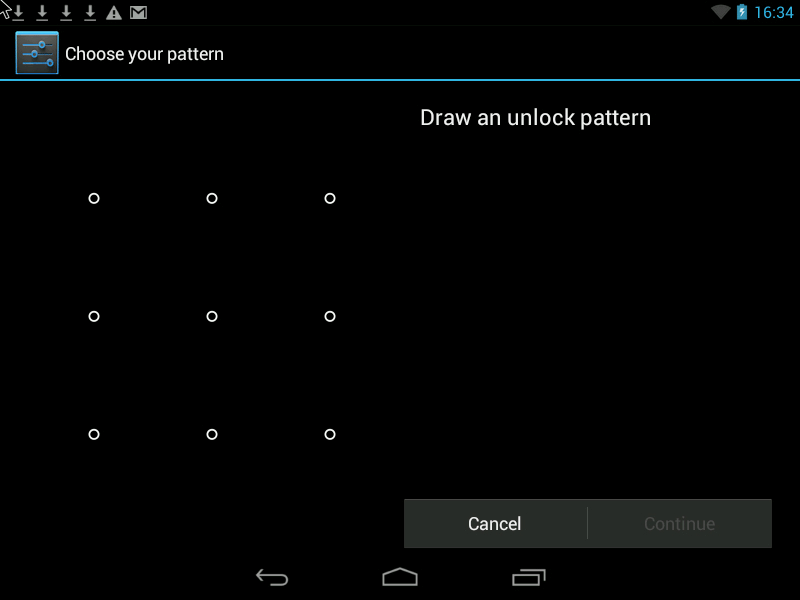
U kunt de beveiliging op twee manieren verbeteren.
1. Vergroot het invoerveld Grafische toetsen. Dit kan variëren van 3x3 stippen op het scherm tot 6x6 (Android 4.2 is in sommige modellen aanwezig, afhankelijk van de Android-versie en het telefoonmodel).
2. Verberg de weergave van de punten en het “pad” van de grafische sleutel op het smartphonescherm, zodat het onmogelijk is om naar de sleutel te kijken.
3. Stel in dat het scherm automatisch wordt vergrendeld na 1 minuut inactiviteit op de telefoon.
Aandacht!!! Wat gebeurt er als u uw patroonsleutel bent vergeten:
- Het aantal onjuiste pogingen om een grafische sleutel te tekenen is beperkt tot 5 keer (in verschillende telefoonmodellen kan het aantal pogingen maximaal 10 keer zijn).
- Nadat u al uw pogingen heeft geprobeerd, maar het patroon niet correct hebt getekend, wordt de telefoon gedurende 30 seconden vergrendeld. Hierna heb je waarschijnlijk nog een aantal pogingen, afhankelijk van je telefoonmodel en Android-versie.
- Vervolgens vraagt de telefoon om de login en het wachtwoord van uw Gmail-account, dat is geregistreerd in de Accountinstellingen van de telefoon.
Deze methode werkt alleen als uw telefoon of tablet met internet is verbonden. Anders loopt u vast of start u opnieuw op naar de fabrieksinstellingen.
Het komt voor dat de telefoon in de handen van een kind valt - hij begint te spelen, trekt vele malen de sleutel en dit leidt ertoe dat de sleutel wordt geblokkeerd.
PIN is een wachtwoord dat uit meerdere cijfers bestaat.
En tot slot, Wachtwoord— de meest betrouwbare bescherming, met de mogelijkheid om letters en cijfers te gebruiken. Als u besluit een wachtwoord te gebruiken, kunt u de optie Telefooncodering inschakelen.
Versleuteling van het telefoongeheugen.
De functie is inbegrepen in Android-versie 4.0* en hoger. voor tabletten. Maar deze functie ontbreekt mogelijk in veel budgettelefoons.
Hiermee kunt u het interne geheugen van uw telefoon coderen, zodat dit alleen toegankelijk is met een wachtwoord of pincode. Versleuteling helpt de informatie op uw telefoon te beschermen voor het geval dat ts
gerichte diefstal. Aanvallers kunnen op geen enkele manier toegang krijgen tot uw gegevens vanaf uw telefoon.
Een voorwaarde voor het gebruik van encryptie is het instellen van een schermvergrendeling met behulp van een wachtwoord.
Deze methode zorgt voor het behoud van gebruikersgegevens in het geheugen van de telefoon, zoals het telefoonboek, browserinstellingen, wachtwoorden die op internet worden gebruikt, foto's en video's die de gebruiker met de camera heeft ontvangen en niet naar de SD-kaart heeft gekopieerd.



— SD-kaartcodering is ingeschakeld als een afzonderlijke optie.
— Geheugencodering kan tot een uur duren, afhankelijk van de hoeveelheid geheugen op het apparaat. Tijdens de codering kan de telefoon niet worden gebruikt.
Wat als u uw wachtwoord bent vergeten?
Wachtwoordherstel is in dit geval niet mogelijk. U kunt een volledige RESET uitvoeren op uw telefoon of tablet, d.w.z. installeer Android opnieuw, maar gebruikersgegevens van de telefoon of tablet worden gewist. Als een aanvaller het wachtwoord om de telefoon te ontgrendelen niet kent, kan hij deze dus niet gebruiken. Het zal ook onmogelijk zijn om gegevens uit het telefoongeheugen te bekijken met andere programma's door de telefoon op een computer aan te sluiten, omdat al het interne geheugen gecodeerd is. De enige manier om uw telefoon weer werkend te krijgen, is door hem opnieuw te formatteren.
Let op: de volledige coderingsfunctie is alleen aanwezig vanaf Android OS 4.0 - 4.1 en is mogelijk eenvoudigweg niet beschikbaar op sommige telefoonmodellen. Meestal te vinden in telefoons van Samsung, HTC, LG, Sony. Sommige Chinese modellen hebben ook een coderingsfunctie. Op sommige telefoons bevindt deze functie zich in het gedeelte "Geheugen".
Gebreken:
- U zult voortdurend een vrij complex wachtwoord (6-10 tekens) moeten invoeren, zelfs als u alleen maar wilt bellen. Hoewel het mogelijk is om een lang tijdsinterval (30 minuten) in te stellen waarin het wachtwoord niet wordt gevraagd wanneer u het telefoonscherm inschakelt. Op sommige telefoonmodellen kan de minimale wachtwoordlengte uit 3 tekens bestaan.
- Op sommige telefoonmodellen is het niet mogelijk om de codering uit te schakelen als u wilt voorkomen dat u voortdurend een wachtwoord moet invoeren. De codering kan alleen worden uitgeschakeld door de telefoon terug te zetten naar de fabrieksinstellingen en alle gegevens te wissen.
Een externe SD-geheugenkaart coderen
De functie is opgenomen in het standaard Android 4.1.1-pakket voor tablets. Ontbreekt in veel budgetbuilds.
De functie biedt betrouwbare gegevensbescherming op een externe SD-kaart. Hier kunnen persoonlijke foto's, tekstbestanden met commerciële en persoonlijke informatie worden opgeslagen.
Hiermee kunt u bestanden op een SD-kaart coderen zonder hun naam of bestandsstructuur te wijzigen, terwijl u een voorbeeld van grafische bestanden (pictogrammen) behoudt. Voor deze functie is het instellen van een wachtwoord voor displayvergrendeling van minimaal 6 tekens vereist.




Het is mogelijk om de codering te annuleren. Bij het wijzigen van het wachtwoord vindt automatische hercodering plaats.
Als de gebruiker de geheugenkaart kwijt is, kunnen gecodeerde bestanden niet via de kaartlezer worden gelezen. Zet je hem op een andere tablet met een ander wachtwoord, dan zijn de versleutelde gegevens ook niet uit te lezen.
Andere coderingseigenschappen:
- Transparante encryptie. Als de kaart in de tablet wordt geplaatst en de gebruiker het scherm heeft ontgrendeld met een wachtwoord, ziet elke applicatie de bestanden in gedecodeerde vorm.
- Als u de tablet via een USB-kabel op een computer aansluit, kunnen gecodeerde bestanden ook op de computer worden gelezen door eerst de kaart te ontgrendelen vanaf het scherm van het mobiele apparaat.
- Als u via de kaartlezer nog meer niet-gecodeerde bestanden op de kaart schrijft, worden deze ook gecodeerd nadat u de kaart in de tablet plaatst.
- Als u een gecodeerde kaart heeft, kunt u het vergrendelingswachtwoord niet annuleren.
- Gegevens worden gecodeerd op bestandsniveau (de bestandsnamen zijn zichtbaar, maar de inhoud van het bestand is gecodeerd).
Nadeel van het programma:O ontbreekt in de meeste Android-builds.
Benadrukt moet worden dat de beste veiligheid van gegevens een volledige kopie ervan op uw computer is Een smartphone is een tamelijk kwetsbaar klein apparaat, waardoor er altijd een kans bestaat dat deze kapot gaat of verloren gaat.
Verbetering van de bruikbaarheid van een veilige smartphone
Volledige telefoonversleuteling biedt het sterkste beschermingsniveau, maar het voortdurend invoeren van een wachtwoord van zes cijfers maakt het gebruik ervan lastig. Maar er is een oplossing.
In het Android-systeem vanaf versie 4.2* is het mogelijk om enkele applicaties\widgets op het vergrendelscherm weer te geven, en zo kun je eenvoudige acties uitvoeren zonder de telefoon voortdurend te ontgrendelen (zonder een wachtwoord van 6 cijfers in te voeren).
Resultaten:
- De ingebouwde en gratis functies om je telefoon te beschermen zijn zeer betrouwbaar. Ze kunnen de contacten, correspondentie en oproepen van de gebruiker, accounts in verschillende programma's en netwerken, evenals bestanden en mappen die zich zowel in het geheugen van de telefoon als op een verwijderbare SD-kaart bevinden, beschermen tegen nieuwsgierige blikken.
- Voordat u een telefoon aanschaft, moet u zich ervan vergewissen hoe de vereiste bescherming werkt in dit specifieke telefoonmodel: de vereiste om een te complexe pincode of wachtwoord te gebruiken op het vergrendelscherm (patroonsleutel is niet geschikt), onomkeerbare codering van het interne geheugen van de telefoon , d.w.z. De enige manier om de codering te weigeren, is door uw telefoon volledig te resetten.
- Belangrijk! Zorg ervoor dat als u uw wachtwoord of patroonsleutel vergeet, u de toegang tot de telefoon kunt herstellen of dat u eenvoudig de telefooninstellingen en -informatie kunt herstellen voor het geval u een harde reset moet uitvoeren (de telefoon resetten naar de fabrieksinstellingen met verlies van alle gegevens).
- U hoeft alleen een reservekopie van vertrouwelijke gegevens op uw computer, op een dvd of in de cloud op te slaan.



